【Photoshop】カテゴリの記事
PSDからテキストをコピーする | clear sky sourceというエントリーで、FinderでPhotoshopファイル(PSD)を選択し、[情報を見る](command+I)を実行すると、[詳細情報]の[レイヤー]に、レイヤー名が列記されるというのが紹介されていました。
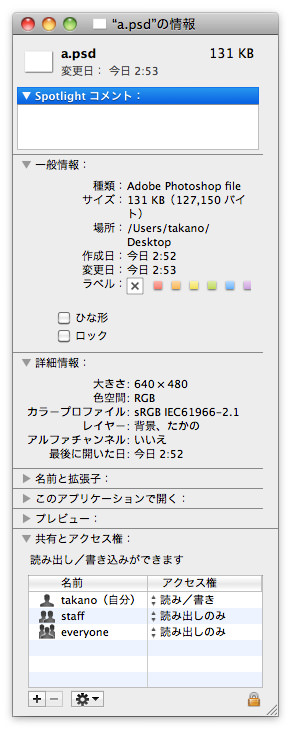
改めて見ると、大きさ、色空間、カラープロファイルなどもこここで確認できますね。開かなくてカラープロファイルを確認できるのはいいかも。
補足
Illustratorだと、[情報]ウィンドウで保存バージョン、作成バージョンの確認が可能です。
ここで紹介したネタはMac OSのみ。このあたりにもMac OSを使うアドバンテージがあります。
Photoshop CS6の紹介記事にて、簡単な動画編集は『Photoshop』で可能になったと描かれていることがあるのですが、実際には、Photoshop CS3から動画データを扱えます。
ざっと調べたみたところ、次のような違いがありました。
| CS3 | CS4 | CS5/5.1 | CS6 | |
|---|---|---|---|---|
| パネル | アニメーション(タイムライン) | タイムライン | ||
| 音声 | 扱えない | 扱えるが編集は不可能 | 編集可能 | |
引き続き、細かいところを調べてみたいと思いますが、Photoshop CS6では動画編集にガッツリ手を入れている、というのが正しい感じです。
Photoshop CS6を起動すると、いきなりスプラッシュスクリーンの裏画面が出てきます。
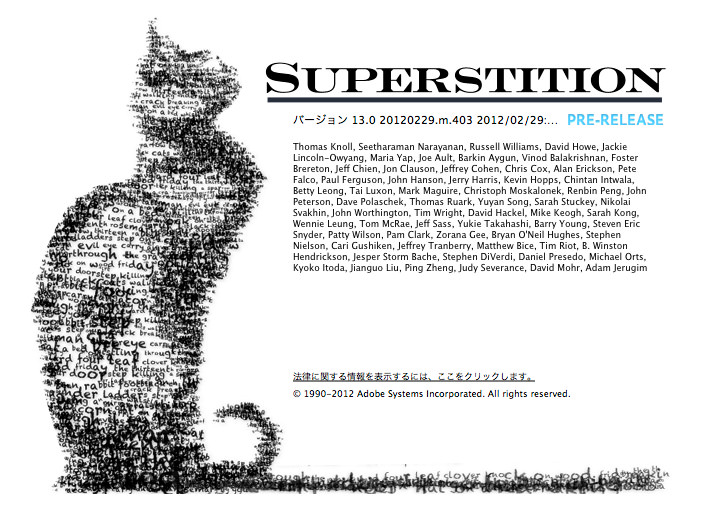
「Superstition」は迷信という意味ですね。 迷信といえば黒猫という感じなのでしょうか... ちなみに、黒猫はよく見るとアスキーアートになっています。
Photoshop CS6のデモビデオとか、実際インストールしてみてすぐに気づくのが画面が黒いことです。Dark UIとか、Dark Skinとか言われているやつです。
Premiere、After Effectsなどの映像系のツールやLightroomでは前から導入されていましたが、Photoshopの画面が暗いのはちょっと違和感があります(- 1)。
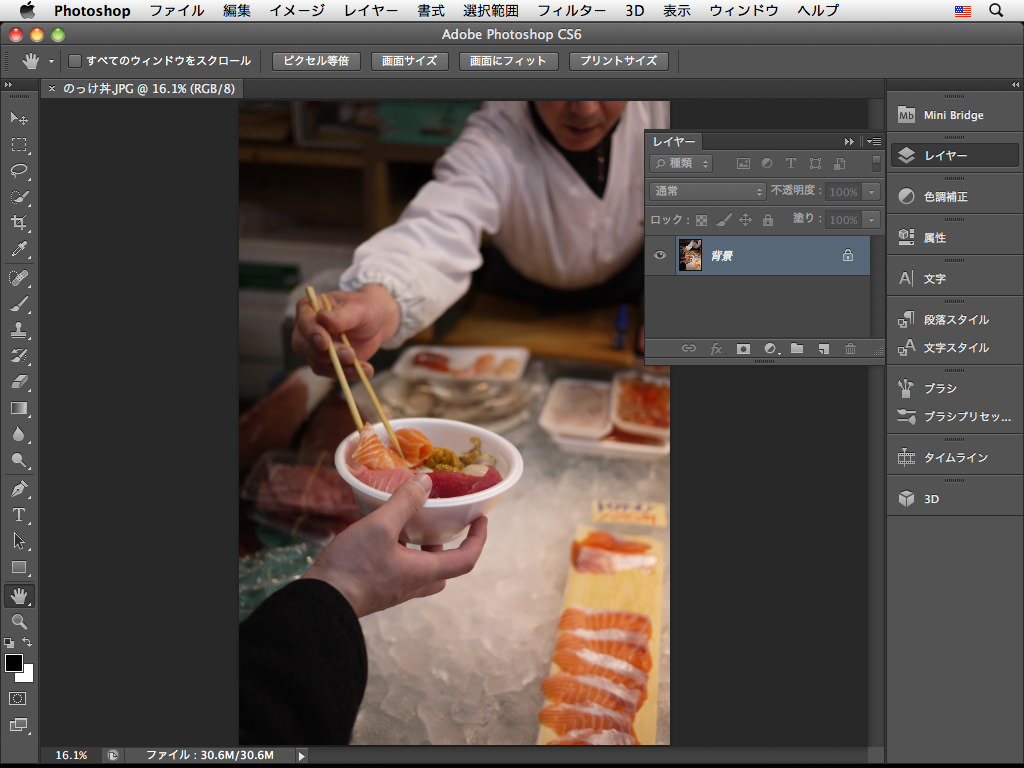
UIが暗いことで、データに集中できるなどの効果があるのかもしれまえせんが、「なかなかなじめない...」という方もいらっしゃるでしょう。
その場合には、[環境設定]の[アピアランス]でカラーテーマを変更することで従来のようなUIになります。具体的には、一番右、または右から2番目のボタンをクリックします。
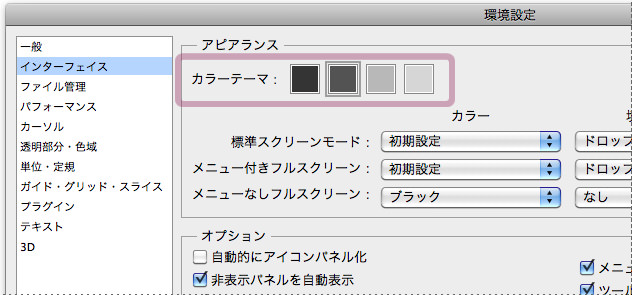
「コンテンツに応じて××」機能(通称「コンじる」)、Photoshop CS6では、[コンテンツに応じた移動ツール]として進化しています。
これについてまとめてみました。
| バージョン | 機能 | 英語 |
|---|---|---|
| CS4 | コンテンツに応じて拡大・縮小 | Content-Aware Scale |
| CS5 |
| Content-Aware Fill |
| CS6 |
| Content-Aware Move |
Photoshop CS4
選択した領域の変形時、[編集]メニューの[コンテンツに応じて拡大・縮小]を実行すると、人物や建物など、変形して欲しくないオブジェクトを保持したまま、背景などを縮めたり伸ばしてたりしれくれるというもの。


ポイントは[スキントーンの保護]オプション(人物を自動認識)と、アルファチャンネルの選択です。
Photoshop CS5
2つの方法が追加されました。
コンテンツに応じた修復
[スポット修復ブラシ]の利用の際、コントロールパネルの[コンテンツに応じる]オプションを選択することでスマートが修復が可能。
コンテンツに応じて塗りつぶし
選択範囲を作成後、[編集]メニューの[塗りつぶし](shift+F5)を実行する際、「コンテンツに応じる」を選択。
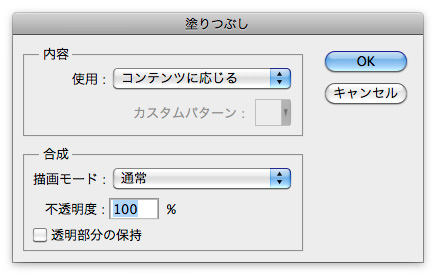
Photoshop CS6
[スポット修復ブラシ]ツールのサブツールとして、[コンテンツに応じた移動ツール]が追加されました。
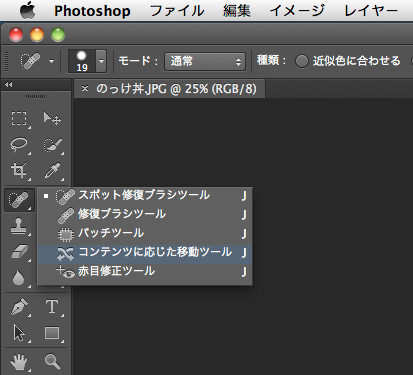
選択範囲を作成後、このツールでドラッグすると、選択範囲、およびドラッグ先がいい感じに合成される、というもの。
コンじる?
最近のキレのないローカライズを揶揄して、一部で「コンじる」と呼ばれています。
ちなみに、当初、Photoshopの[コンテンツに応じて拡大・縮小]は「シーム・カービング」、Photoshop CS5の[コンテンツに応じる]塗りつぶし/修復ツールオプションはPatchMatchと呼ばれていましたが、英語版では「Content-Aware」といった名称になっています。

